Az Material Design letiltása a Google Chrome-ban
Az 52-es verziótól kezdődően a Google Chrome az alapértelmezés szerint engedélyezett Material Design felhasználói felületet használja. Míg egyes felhasználóknak tetszik ez a változás, mások szeretnék letiltani, mivel egyáltalán nem tetszik nekik a megjelenés. Vissza akarják állítani a böngésző jó régi kinézetét. Íme, hogyan kell ezt megtenni.
A Google Chrome megjelenésének visszaállításához a nem anyagi tervezésű felhasználói felületre, tegye a következőket.
- Nyissa meg a Google Chrome böngészőt, és írja be a következő szöveget a címsorba:
chrome://flags/#top-chrome-md
Ezzel közvetlenül megnyílik a zászlók oldala a megfelelő beállítással.
- A beállítás neve "Material Design a böngésző felső krómában". Lehetővé teszi a kívánt interfész megjelenésének kiválasztását a legördülő listából. Lásd a következő képernyőképet:

- Miután megváltoztatta ezt a beállítást, indítsa újra a böngészőt a kérésnek megfelelően.

Ez az. A böngésző felhasználói felületének alapértelmezett megjelenése: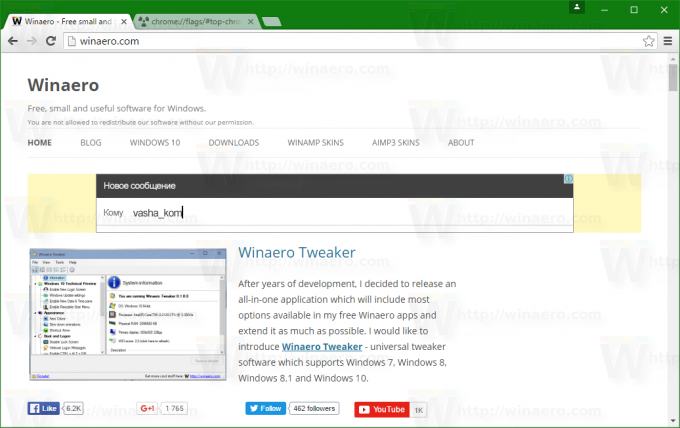
Anyag: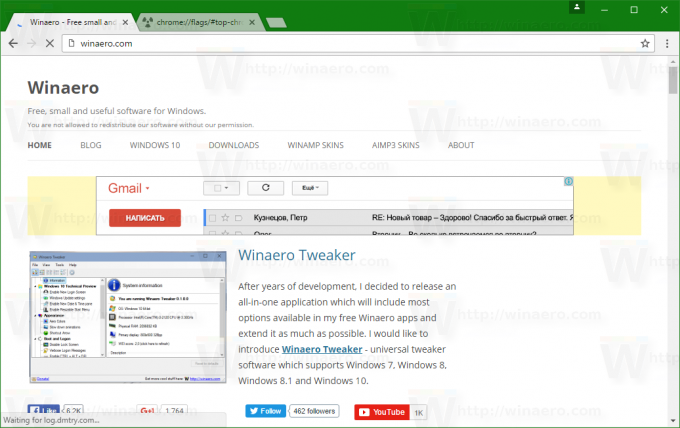
Nem anyagi:
Hibrid anyag: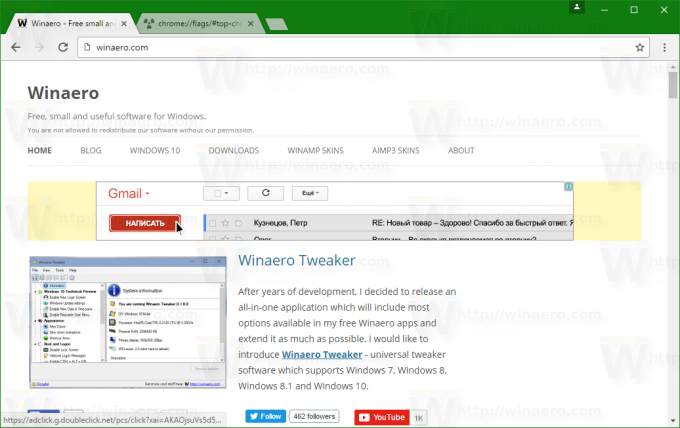
Melyik felhasználói felületet részesíti előnyben? Mondja el nekünk a megjegyzésekben.



